Risolto Windows Impossibile configurare questa connessione wireless
Di recente, ho avuto un client che non è stato in grado di connettersi alla sua rete wireless(wireless network) con la scheda wireless integrata(wireless card) sul suo laptop.
Fondamentalmente, un giorno la connessione si è interrotta improvvisamente e ha deciso di acquistare una chiavetta USB(USB stick) wireless per continuare a lavorare fino a quando non è stato in grado di risolvere il problema.
Tuttavia, l' adattatore wireless(wireless adapter) integrato non è più in grado di rilevare alcuna rete wireless e visualizzerebbe semplicemente il seguente messaggio di errore(error message) :
Windows cannot configure this wireless connection. If you have enabled another program to manage this wireless connection, use that software.
If you want Windows to configure this wireless connection, click “Change advanced settings,” click the Wireless Networks tab, and then select the check box labeled “Use Windows to configure my wireless network settings.”

L'utente ha provato ad aggiornare il driver per l' adattatore wireless(wireless adapter) integrato , ma neanche quello ha funzionato. Fu allora che mi chiamò. Dopo aver esaminato il problema e aver provato alcune soluzioni diverse, l'abbiamo risolto.
Andrò avanti ed elencherò le varie soluzioni che ho provato poiché quella che ha funzionato per me potrebbe non funzionare per te.
Metodo 1 (Method 1) : disinstallare Wireless Manager di terze parti(– Uninstall Third-Party Wireless Manager)
Su alcune macchine, come i computer Dell(Dell computers) , è presente un software di terze parti installato da Dell che gestisce la connessione wireless. Allo stesso modo, se hai installato una scheda wireless Intel Pro , potrebbe essere controllata dal software fornito da Intel .
In questo caso, vai avanti e disinstalla il software per gestire la connessione wireless. Nota che non dovresti disinstallare il driver, solo il software. Nel caso precedente, l'utente aveva installato una chiavetta USB(USB stick) wireless , quindi è stato necessario rimuovere prima il software.
Riavvia il PC e verifica se Windows inizia a rilevare le reti wireless. In caso contrario, continua a leggere!
Metodo 2 (Method 2) : avviare il servizio di configurazione zero wireless(– Start Wireless Zero Configuration Service)
Se ricevi un messaggio sull'avvio del servizio di configurazione wireless(wireless configuration service) , è possibile che sia stato disabilitato da un programma di terze parti sul tuo computer.
Puoi avviarlo andando su Start , Pannello(Control Panel) di controllo , Strumenti di amministrazione(Administrative Tools) e fai clic su Servizi(Services) . Scorri(Scroll) verso il basso fino a trovare Wireless Zero Configuration .

Assicurarsi che lo stato(Status) sia avviato(Started) . In caso contrario, fai clic con il pulsante destro del mouse sul servizio e scegli Avvia(Start) . Una volta avviato il servizio, controlla se Windows sta rilevando le reti wireless.
Metodo 3 (Method 3) : consente a Windows di gestire le impostazioni wireless(– Lets Windows Manage Wireless Settings)
Se Windows non avvia automaticamente la gestione della connessione wireless(wireless connection) , potrebbe essere necessario dirlo manualmente. Nota che funziona solo su Windows 7 e precedenti.
Puoi farlo facendo clic con il pulsante destro del mouse sull'icona wireless(wireless icon) nella barra delle applicazioni e selezionando (taskbar and choosing) Visualizza reti wireless disponibili(View Available Wireless Networks) .

Quindi, fai clic su Modifica impostazioni avanzate(Change advanced settings) nel menu a sinistra:

Quindi fare clic sulla scheda Reti wireless quando viene visualizzata la finestra di dialogo (Wireless Networks)Proprietà(Properties) . Qui dovresti selezionare la casella Usa Windows per configurare le mie impostazioni di rete wireless(Use Windows to configure my wireless network settings) .
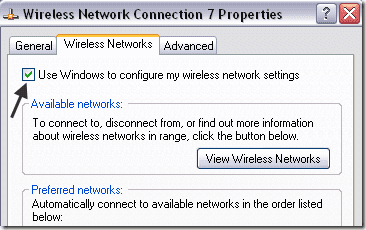
Vai avanti e prova a vedere se Windows è ora in grado di rilevare le tue reti wireless. Speriamo(Hopefully) che questo risolva il tuo problema. Se stai utilizzando Windows 10 , puoi andare nelle impostazioni, quindi fare clic su Rete e Internet( Network & Internet) e quindi su Wi-Fi .

Se ancora non riesci a connetterti utilizzando la tua scheda wireless integrata, pubblica qui un commento con i dettagli e cercheremo di aiutarti. Divertiti!
Related posts
Correggi l'errore di Windows Live Mail 0x800CCC0B
Risolvere i problemi di connessione alla rete wireless di Windows XP
Come risolvere l'indicizzatore di ricerca di Microsoft Windows ha smesso di funzionare ed è stato chiuso
Correggi l'errore "Non sono disponibili dispositivi Mixer attivi" in Windows
Come risolvere il dispositivo USB non riconosciuto in Windows
Windows 10 & Windows 7 RAM Requirements - Quanta memoria hai bisogno?
Come Record Skype Calls su Windows, Mac, iPhone and Android
Come salvare il layout dell'icona del desktop in Windows XP, 7, 8
Come Fix Twitch Error 2000 in Google Chrome
Come prevenire l'arresto di un computer Windows
Come fare qualsiasi Wired Printer Wireless in modi 6 Different
Come Fix Twitch Error 3000
Come spostare o copiare automaticamente i file in Windows
Correggi le icone del desktop mancanti o scomparse in Windows
Come convertire WebP in GIF su Windows or Mac
Come recuperare i file cancellati accidentalmente in Windows
Cambia lettera di unità in Windows per un dispositivo USB esterno
Come Fix Netflix Error Code UI-800-3
Come rimuovere le app Microsoft predefinite in Windows 11/10
Come correggere le anteprime delle miniature non visualizzate in Windows 11/10 Explorer
